Thông tin liên hệ
- 036.686.3943
- admin@nguoicodonvn2008.info

Khi chèn âm thanh trong PowerPoint sẽ hiển thị biểu tượng loa khi chúng ta thuyết trình và bạn có thể di chuyển biểu tượng loa này tới bất kỳ vị trí nào trong slide thuyết trình. Về cơ bản biểu tượng loa này có thể điều chỉnh kích thước nhỏ để làm gọn trong giao diện slide, nhưng bạn cũng hoàn toàn có thể ẩn biểu tượng này đi để tăng tính thẩm mỹ và chuyên nghiệp hơn cho bài thuyết trình trên PowerPoint mà vẫn nhấn vào slide để phát âm thanh như bình thường. Bài viết dưới đây sẽ hướng dẫn bạn đọc ẩn biểu tượng âm thanh trong PowerPoint.
Bước 1:
Trước hết bạn chèn âm thanh vào slide thuyết trình như bình thường.
Bước 2:
Sau đó nhấn vào biểu tượng âm thanh chèn trong slide rồi nhìn lên thanh công cụ nhấn vào mục Playback.

Bước 3:
Lúc này hiện thêm các tùy chọn ở bên dưới, bạn tích chọn vào Hide During Show trong nhóm quản lý Audio Options để ẩn biểu tượng này đi khi thuyết trình slide.
Như vậy khi bạn thuyết trình slide sẽ không hiển thị biểu tượng âm thanh trong slide như trước.
Trong trường hợp bạn sử dụng bản Microsoft PowerPoint nền web thì cũng nhấn vào biểu tượng âm thanh đã chèn trong slide sau đó nhìn lên phần Audio, sau đó tại mục Audio Options nhấn vào biểu tượng mũi tên xổ xuống và cũng tích chọn vào Hide During Show là được.
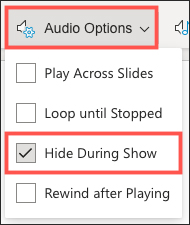
Nguồn tin: Quantrimang.com
Ý kiến bạn đọc
Những tin mới hơn
Những tin cũ hơn
 Hướng dẫn chèn code trong Word
Hướng dẫn chèn code trong Word
 20 tuổi và những thay đổi
20 tuổi và những thay đổi
 8 công cụ debugger Linux tốt nhất dành cho các kỹ sư phần mềm
8 công cụ debugger Linux tốt nhất dành cho các kỹ sư phần mềm
 Cách giả lập game PS2 trên máy Mac M1, M2 hoặc M3 với PCSX2
Cách giả lập game PS2 trên máy Mac M1, M2 hoặc M3 với PCSX2
 Cách chạy ứng dụng Windows trên Android bằng Winlator
Cách chạy ứng dụng Windows trên Android bằng Winlator
 Cách chuyển đổi tài liệu Word sang PDF
Cách chuyển đổi tài liệu Word sang PDF
 Cách xóa mật khẩu file PDF trên máy Mac
Cách xóa mật khẩu file PDF trên máy Mac
 Cách tạo trường tùy chỉnh WordPress để thêm siêu dữ liệu
Cách tạo trường tùy chỉnh WordPress để thêm siêu dữ liệu
 Lòng tự kiêu
Lòng tự kiêu
 24 ứng dụng chụp ảnh màn hình hữu ích dành cho macOS
24 ứng dụng chụp ảnh màn hình hữu ích dành cho macOS
 Cách chuyển thư mục Download sang ổ khác trên Windows 11
Cách chuyển thư mục Download sang ổ khác trên Windows 11
 Cách chụp màn hình máy Mac
Cách chụp màn hình máy Mac
 Cách gán các lõi CPU cụ thể cho một ứng dụng trong Windows
Cách gán các lõi CPU cụ thể cho một ứng dụng trong Windows
 Cách tạo hình ảnh bằng AI trong Krita
Cách tạo hình ảnh bằng AI trong Krita
 Niềm kiêu hãnh
Niềm kiêu hãnh
 Nợ chàng trai thanh xuân một lời cảm ơn và xin lỗi!
Nợ chàng trai thanh xuân một lời cảm ơn và xin lỗi!
 Xã giao
Xã giao
 Đêm dài lắm mộng
Đêm dài lắm mộng
 4 cách dễ dàng tạo file ZIP trên Windows
4 cách dễ dàng tạo file ZIP trên Windows
 Hướng dẫn tắt Tab Preview trên Chrome
Hướng dẫn tắt Tab Preview trên Chrome
